Nội dung
Trong quá trình triển khai iRedMail trên Ubuntu 22.04, sau khi đã cài đặt thành công, việc thêm tên miền là bước quan trọng để mở rộng và tối ưu hóa hệ thống email của bạn. Điều này không chỉ cho phép bạn tạo địa chỉ email theo tên miền mới mà còn cung cấp khả năng quản lý nhiều tên miền từ một giao diện duy nhất. Hãy cùng nhau tìm hiểu cách thêm tên miền một cách chi tiết trên iRedMail để tận dụng đầy đủ tiềm năng của hệ thống email này.
I. Đăng nhập vào giao diện quản trị.
Thông tin đăng nhập vào giao diện quản trị sẽ có dạng như sau:
Link: https://hostname/iredadmin/
User: postmaster@tênmiền
Password: Password của postmaster@tênmiềnNếu bạn quên lưu thông tin đăng nhập hoặc chưa lưu các link đăng nhập của iRedmail của bạn thì bạn có thể tham khảo ở Bước 5: Đăng nhập vào iRedmail của bài viết hướng dẫn sau:
II. Thêm tên miền.
Sau khi chúng ta đã đăng nhập vào giao diện quản trị của iRedmail, ta sẽ có hai cách để thêm tên miền mới trên iRedmail.
Cách 1: Thêm từ danh sách tên miền.
Ở phần menu của giao diện quản trị, bạn bấm vào mục Domains and Accounts.
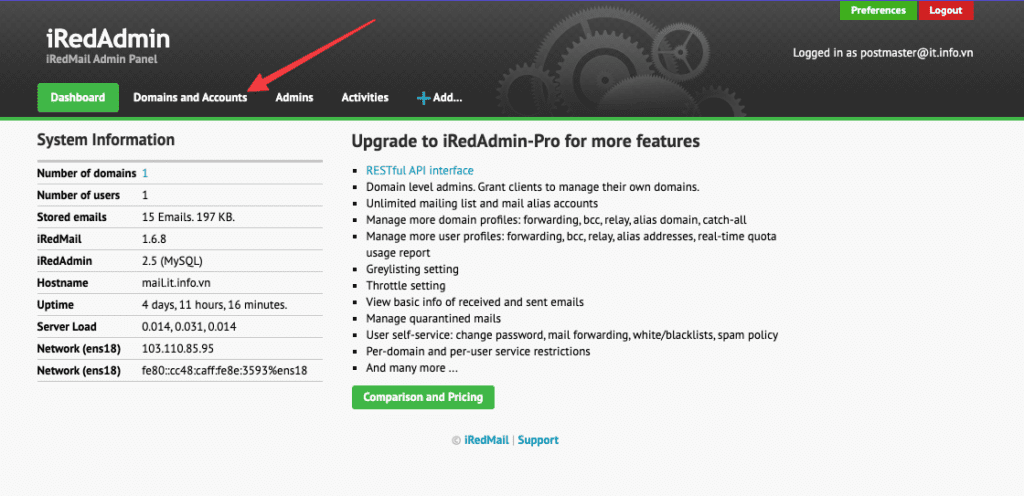
Tiếp đến bạn bấm vào Add domain.
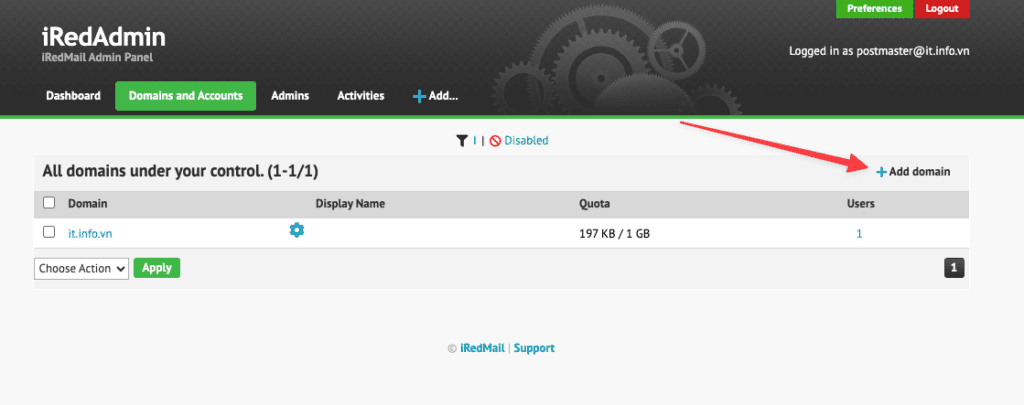
Tiếp theo bạn điền tên miền mới cũng như thông tin tên công ty hoặc tổ chức. Và bấm Add để thêm tên miền.
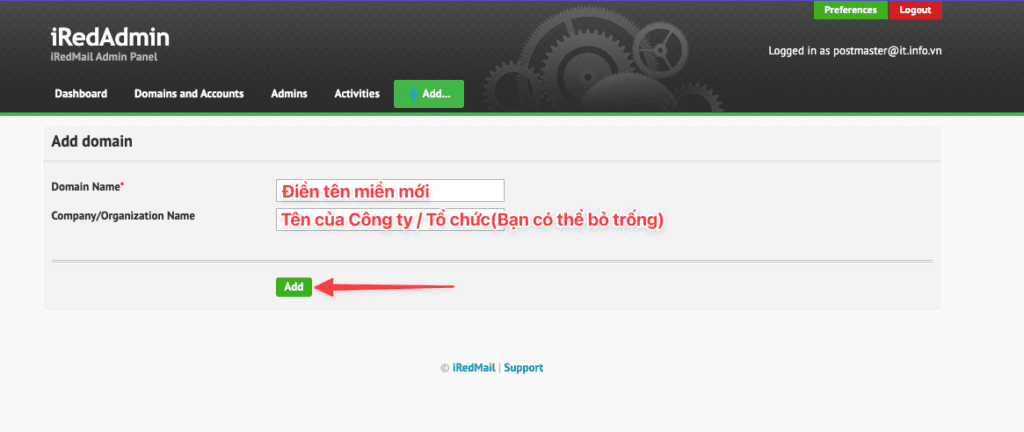
Sau đó bạn sẽ thấy một thông báo tên miền đã được thêm thành công, và bạn bấm Save changes để lưu lại.
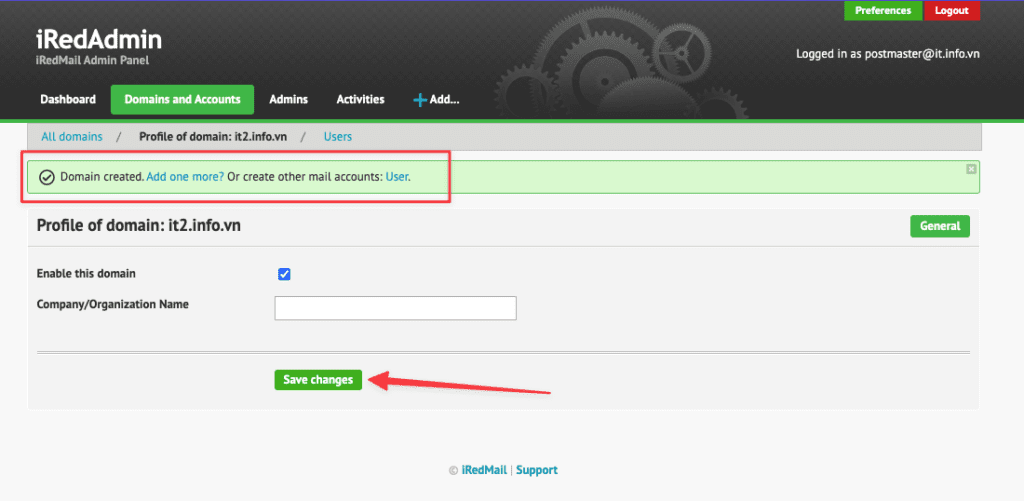
Bây giờ bạn quay lại mục Domains and Accounts sẽ thấy có tên miền mới mà bạn đã vừa thêm.
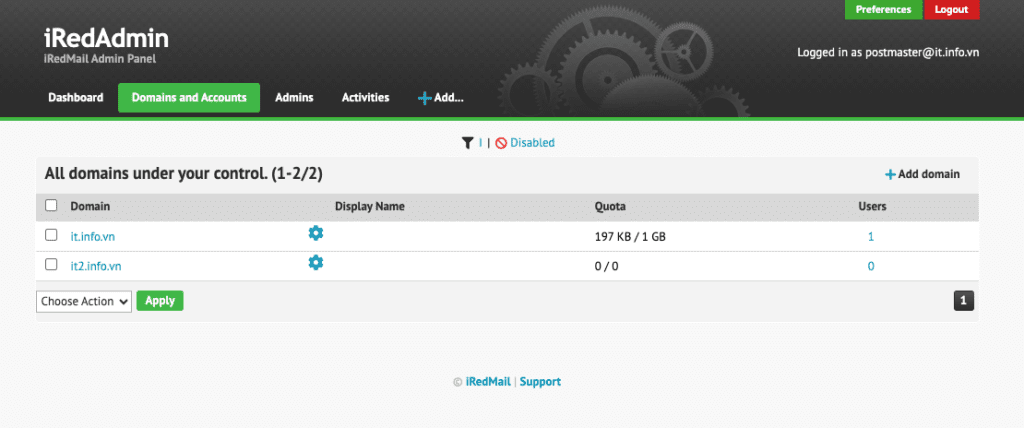
Cách 2: Thêm trực tiếp.
Với cách này, bạn bấm vào mục Add ở phần menu rồi chọn mục Domain.
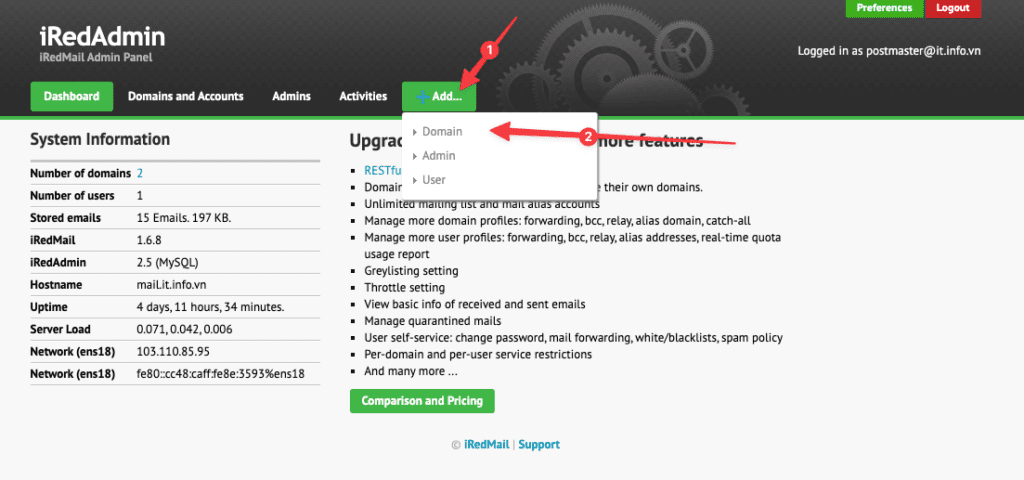
Sau đó bạn cũng điền tên miền mới cũng như thông tin tên công ty hoặc tổ chức. Và bấm Add để thêm tên miền.

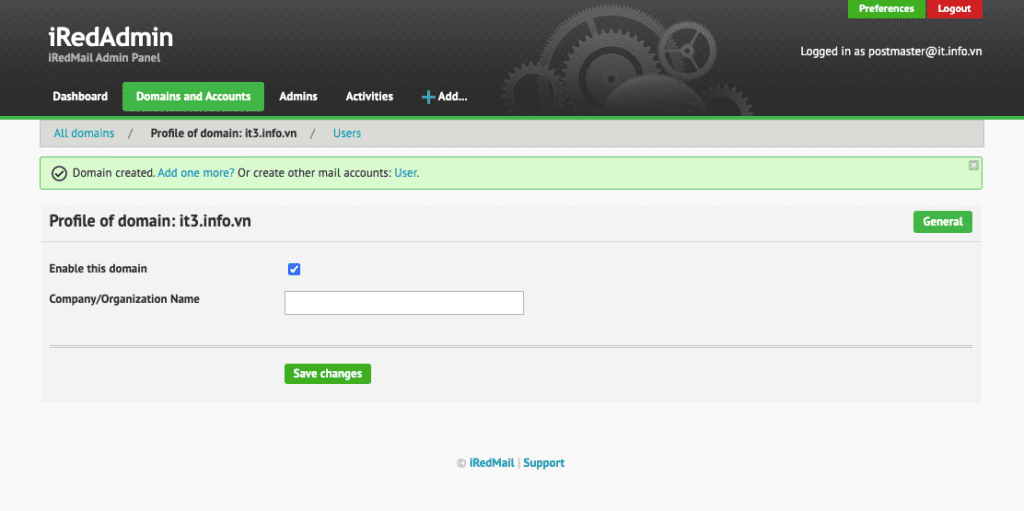
Qua hướng dẫn trên, việc thêm tên miền trên iRedMail không chỉ là một bước quan trọng mà còn mở ra nhiều cơ hội linh hoạt trong việc quản lý hệ thống email. Cũng như bạn có thể quản lý nhiều tên miền mới một cách dễ dàng.
Chúc bạn thực hiện thành công.
Nếu các bạn cần hỗ trợ các bạn có thể liên hệ bộ phận hỗ trợ theo các cách bên dưới:
- Hotline 247: 028 888 24768
- Ticket/Email: Bạn dùng email đăng ký dịch vụ gửi trực tiếp về: support@azdigi.com.

